Einrichten des Firefox/Thunderbird
OpenSC-Installer zur Nutzung von Thunderbird/Firefox unter Windows
OpenSC.zip
(1,9 MB) vom 10.10.2011
Um die Smartcard mit Firefox oder Thunderbird benutzen zu können, muss dieser noch eingestellt werden.
Die Konfiguration läuft unter Linux analog ab.
Voraussetzung ist, dass das Smartcard Lesegerät auf dem jeweiligen Rechner bereits installiert ist. Auf den Rechnern der Universität ist das der Fall.
Die Nutzung unter Windows erfordert die Installation des obigen OpenSC-Installers.
Befolgen sie nun die folgenden Schritte um Firefox bzw. Thunderbird korrekt zu konfigurieren.
- Öffnen sie Firefox/Thunderbird.
- Klicken sie im oberen Menü den Punkt "Extras" an.
- Klicken sie nun den Punkt "Einstellungen..." an.
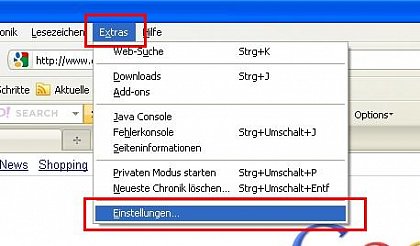
Konfiguraitonsbeschreibung Teil 1
- Klicken sie nun rechts oben den Reiter "Erweitert" an.
- Anschliessend wählen Sie den Reiter "Verschlüsselung"
- Nun begebn Sie sich in den Bereich "Krytographiemodule"
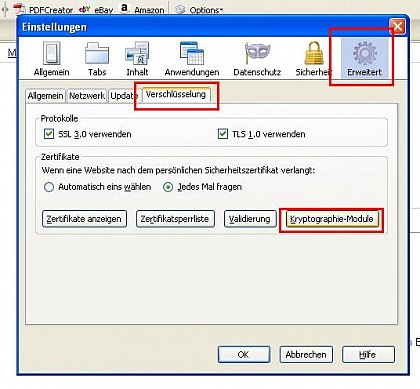
Konfigurationsbeschreibung Teil 2
- Als Namen geben sie etwas beliebiges ein wie z.B. "Smartcard".
- Klicken sie anschließend auf "durchsuchen" und fügen sie folgende Dateien ein
Unter Linux
- /usr/lib/pkcs11-agentl.so
Unter Windows
- C:\Windows\System32\opensc-pkcs11.dll
- Bestätigen sie Ihre Auswahl und Beenden sie noch möglicherweise offene Fenster.
Unter MacOS
- /library/opensc/lib/opensc‐pksc11.so
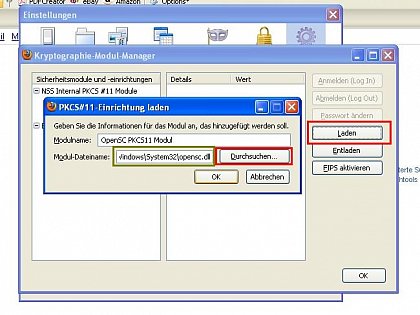
Konfigurationsbeschreibung Teil 3

